古いスマホから新しいスマホにLINEを転送したいですか?本文では、LINEのデータを転送する三つの方法をご紹介します。と同時に、二台の携帯電話に同じLINEアカウントを使用する方法、及びLINEアカウントの切り替え方法もご説明します。
私は最近新しいiPhoneを買った。そこで、古いAndroidからLINEのトーク履歴、スタンプ、友達、写真及びファイルを新しいiPhoneに転送したい。これはできる?どうやって、新しいスマホにLINEを転送できるの?
現在、ほぼ毎月に新しい機種が市場に出てきます。それに、買い手である私たちは思わずに、頻繁に新しい携帯電話を買うようになっています。我々は自分の携帯電話を最大2、3年使用して、優れた機能を使えるように新しい携帯電話に替えます。しかし、機種を変更するたびに、トーク履歴やLINEのようなSNSアプリを新しい携帯電話に転送するという最大の問題に直面しないといけません。AndroidからiPhoneへ転送する場合さらに深刻な問題になります。
LINEはトップフリーのメッセージおよび音声プラットフォームの1つであります。しかし、AndroidからiPhoneに機種変更する際に、「新しい携帯電話にLINEを転送する」方法を知っておくべきです。本文では、「新しい携帯電話にLINEを転送する」簡単な方法を三つご紹介します。
パート1、LINEアカウントを転送する際に何を伝送できる?
「新しい携帯電話にLINEアカウントを転送」したい場合、下記の内容も一緒に転送できることをメモしてください。
- 購入されたスタンプ及び着せかえ。
- 友だちリスト、お気に入りの友だち及び作成したグループ。
- すべてのトーク履歴、ビデオ、写真及びファイル。
パート2、古い携帯電話から新しい携帯電話にLINEを転送する方法
機種変更するたびに、特に、AndroidからiPhoneへ変更する際に、LINEのようなメッセージンぐアプリのトーク履歴のバックアップを転送する方法を知っておくのがとても重要です。三つの方法のうち、一つ目は、「LINE転送」をダウンロードすることで、「新しい携帯電話にLINEアカウントを転送」します。「LINE転送」で、AndroidとiPhone間で簡単にLINEを転送できます。「LINE転送」を使用し、以下のことができます。
- ワンクリックでLINEのトーク履歴をWindowsまたMacにバックアップすることができる。
- LINEの写真、ビデオ及び他のファイル等、全種類の添付ファイルを転送できる。
- PCにすべてのバックアップファイルを保存できる。
- ストレージ制限がなく、超快速。
以下にある簡単な手順に従って、新しい携帯電話にLINEアカウントを転送しましょう。ここでは、例として、AndroidからiPhoneへLINEアカウントを転送する手順をご紹介します。
ステップ1、「LINE転送」を起動し、Android携帯に接続する
まず、Windows/Mac PCにある「LINE転送」を起動し、「AndroidとiOS間でLINEデータを転送する」オプションを選択してください。次に、Android及びiPhoneをPCに接続します。Androidをソースにし、iPhoneをターゲットにするようにしてください。
そして、画面上のガイドに従い、AndroidでUSBデバッグを有効にし、iPhoneで「このコンピューターを信頼しますか?」のポップアップが表示されたら、「信頼」をクリックします。

ステップ2、AndroidでLINEのトーク履歴をバックアップする
では、下記のガイドに従い、AndroidでGoogleドライブにLINEのチャット履歴をバックアップしましょう。

注:LINEのトーク履歴はiPhoneで上書きされるため、iPhoneでバックアップすることもお勧めです。
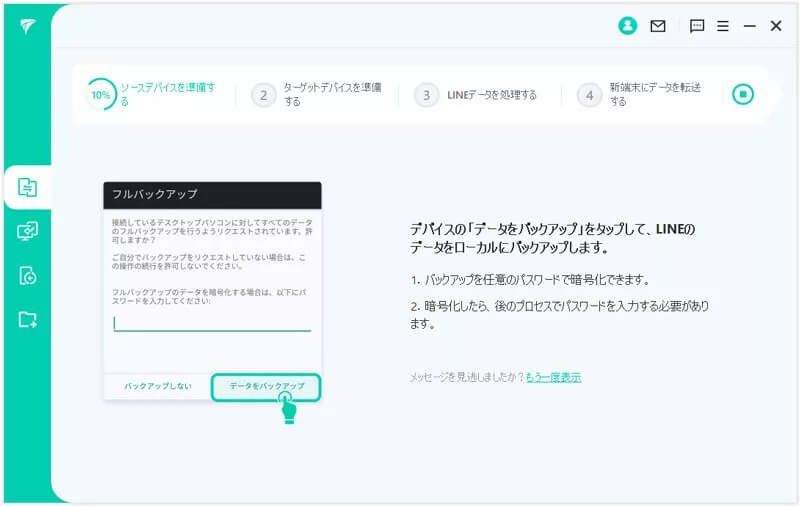
ステップ3、iPhoneにLINEバックアップを復元する
iPhoneでAndroidで使用された同じ電話番号のLINEをログインします。そうすると、「LINE転送」はAndroidからiPhoneへLINEの復元を開始します。

ステップ4、AndroidからiPhoneへLINEデータを無事に転送できる
しばらくして、AndroidからiPhoneへLINEデータを転送することが成功しました。そこで、iPhoneでLINEをログインして、メッセージを確認することができます。

パート3、iCloudでiPhoneにLINEを転送する
二つ目の方法として、iCloudを使って、新しいiPhoneにLINEアカウントを転送できます。この方法はiPhone同士のLINE転送にしか使えないです。では、下記の簡単な手順に従ってください。
ステップ1、古い携帯のLINEを起動します。「v」>「設定」>「トーク」>「トークのバックアップ」>「今すぐバックアップ」の順に進んでください。
ステップ2、新しいiPhoneにLINEをダウンロードしてインストールします。次に、iCloudを開きます。
ステップ3、新しいiPhoneにあるLINEを起動し、「v」>「設定」>「トーク履歴のバックアップ・復元」の順に進みます。これで、古いiPhoneにあるすべてのLINE情報は新しいiPhoneに転送できます。
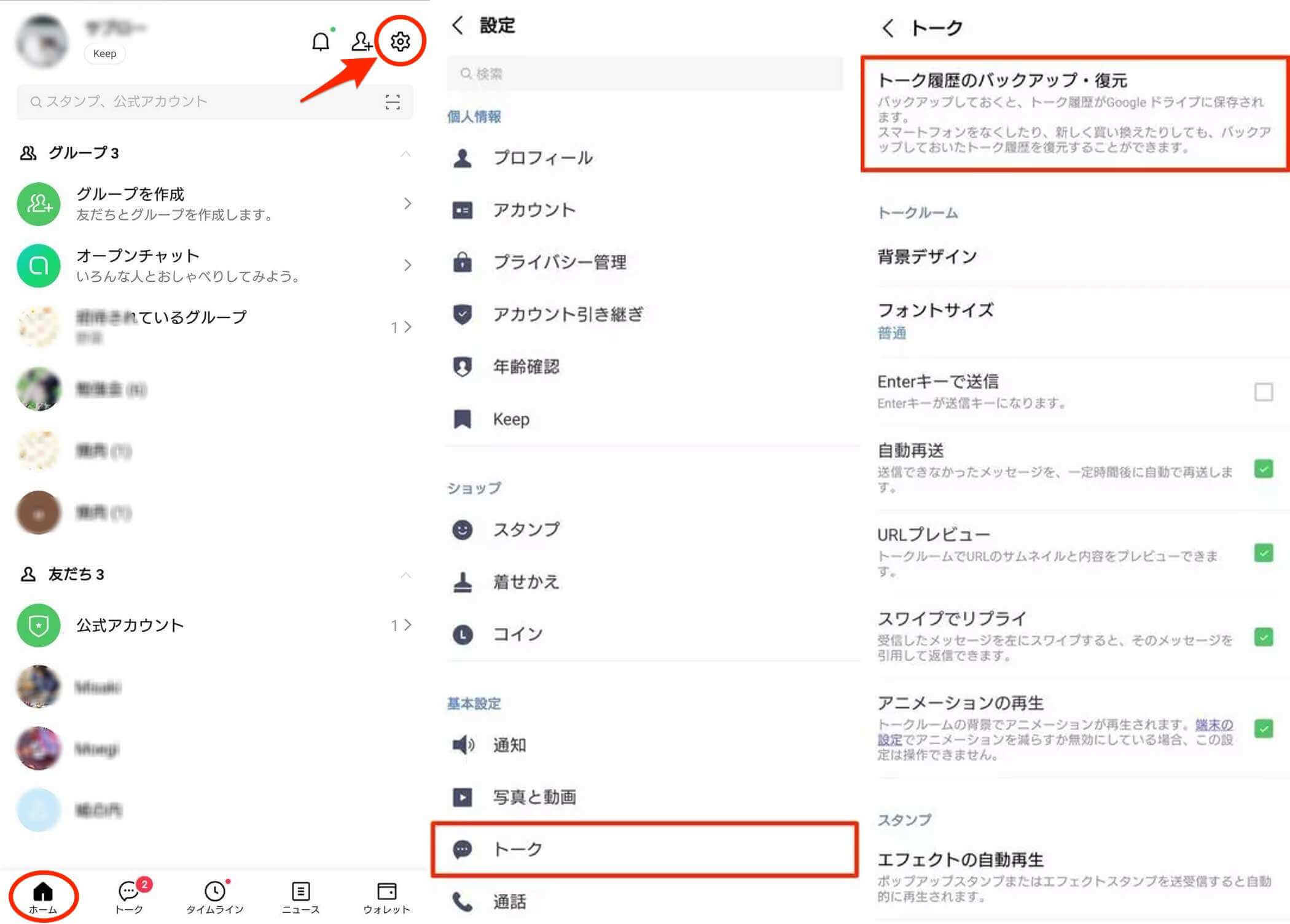
パート4、GoogleドライブでAndroidにLINEを転送する
この三つ目の方法は、GoogleドライブでAndroid同士にLINEを転送できます。下記の手順をご参考ください。
ステップ1、古いAndroidでLINEを起動し、「友だち」をタップします。次に、「設定」に移動し、「トーク」オプションを選択します。
ステップ2、「トーク履歴のバックアップ・復元」>「Googleドライブにバックアップする」を選択することで、古い携帯電話にバックアップを生成できます。
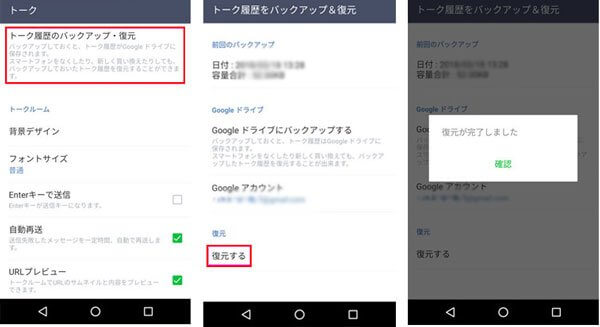
ステップ3、新しいAndroidにLINEをインストールします。次に、「友だち」>「設定」>「トーク」>「トーク履歴のバックアップ・復元」>「復元する」の順に進んでください。
しばらくして、古いAndroidから新しいAndroidにLINEが転送されます。
パート5、スマホ2台持ちで同じLINEアカウントを使用する方法とは?
LINEユーザーによくある質問は二つのデバイスで同じアカウントを使う方法です。そこで、LINE liteはお役に立てます。LINE Liteとは、LINEの軽量版で、遠隔地のユーザーが便利にLINEを使えるように開発されました。この場合、LINEの軽量版で2つのLINEアカウントを使用できます。
ステップ1、一台目のスマホにLINEアカウントをログインし、二台目のスマホにLINE Liteをダウンロードしてインストールしましょう。
ステップ2、LINE Liteで「ログイン」ボタンをクリックして、「すでに携帯電話でLINEを使用していますか」と表示されたら、「はい」を選んでください。
ステップ3、次の画面に、「はい、他のデバイスでこのアカウントを使用します」を選択して、「次へ」をクリックします。
ステップ4、別のスマホでアカウントをログインすると、一台目のLINEアカウントがログアウトされます。そして、認証コードが表示されます。

ステップ5、一台目のスマホでLINEを起動し、先ほどの認証コードを入力します。
これで完了です。上記の手順に従うと、二台のスマホで同じLINEアカウントを使用できます。
パート6、LINEアカウントの切り替え方法とは?最大いくつかのアカウントを追加できる?
別のスマホでLINEアカウントを切り替えしたい場合、二台目のスマホで、一台目のと同じ情報を使って、ログインしましょう。この方法で別のスマホでLINEアカウントを切り替えできます。
LINEは最大5つのアカウントの切り替えを許可しています。アカウントを追加したい場合、右下にある「3点リーダー」をクリックします。そこにある「別のアカウントを追加」というオプションをクリックします。ログイン詳細を追加すると、LINEでアカウントを無事に追加できます。
まとめ
LINEは世界中に最も使われているメッセージングアプリの1つであります。Androidから新しいiPhoneに、またAndroid同士でLINEを転送したい場合、前述の方法を参考すれば大丈夫です。「LINE転送」を使えば、数分間で古い携帯電話から新しい携帯電話にLINEを転送できます。

